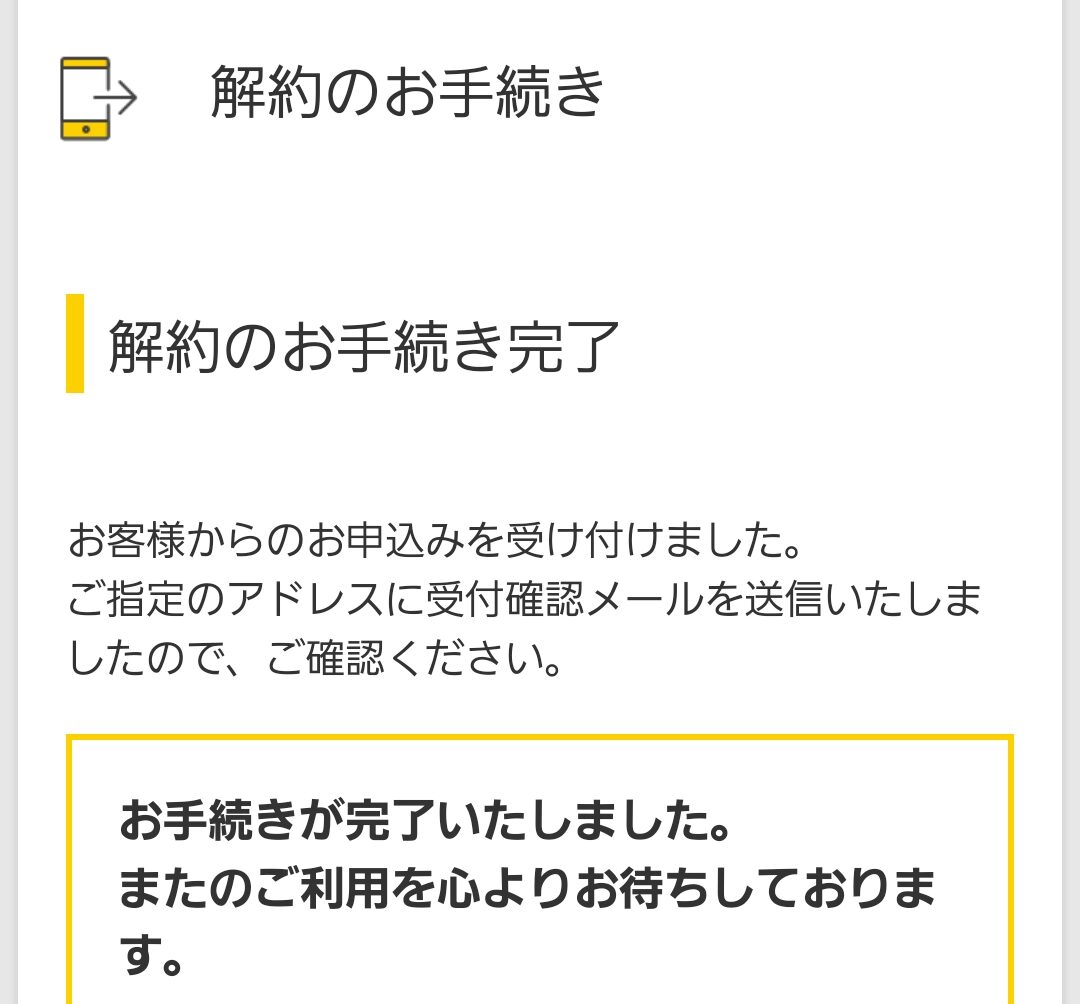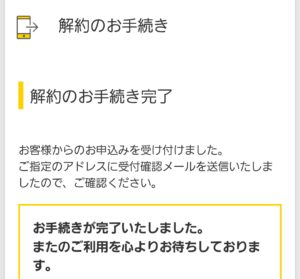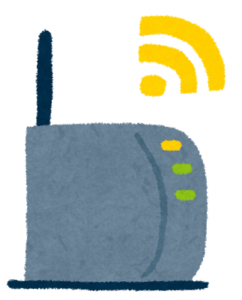最近、ドコモ回線をオンラインで解約しました
ただこれが非常に分かりにくく、然るべき手順を踏まないと解約できませんでした
ドコモやahamoを解約できない!という人ももしかしたらいらっしゃるのではないでしょうか
今回はその方法を紹介します!
解約できないと嘆いている方は、一度以下の手順通りにやってみてください
ドコモを解約する手順
- スマホのWi-Fiをオフにする
- dアカウントの『いつもパスキー設定』を設定する
- My docomoにアクセスする
- My docomo内のメニューへ入り、一度ログアウトする
※『Ξ』メニューからメニューを呼びだせるよ! - Wi-Fiに接続する
- 再度My docomo内のメニューからログインする
※この時、パスキー認証でログインする。できない場合はやり直す - My docomoにて【お手続き→解約・その他→回線の解約】へ進む
画像をもとに手順を解説!
① dアカウントアプリで『いつもパスキー設定(旧パスワードレス設定)』を設定する
※iPhoneの人はAppStoreからdアカウントアプリをインストールしてください
Androidの人は本体設定から進んでいきます!
まずはdアカウントの『いつもパスキー設定』の設定からおこなう
本体設定を開いたらスクロールして『ドコモのサービス/クラウド』に進む
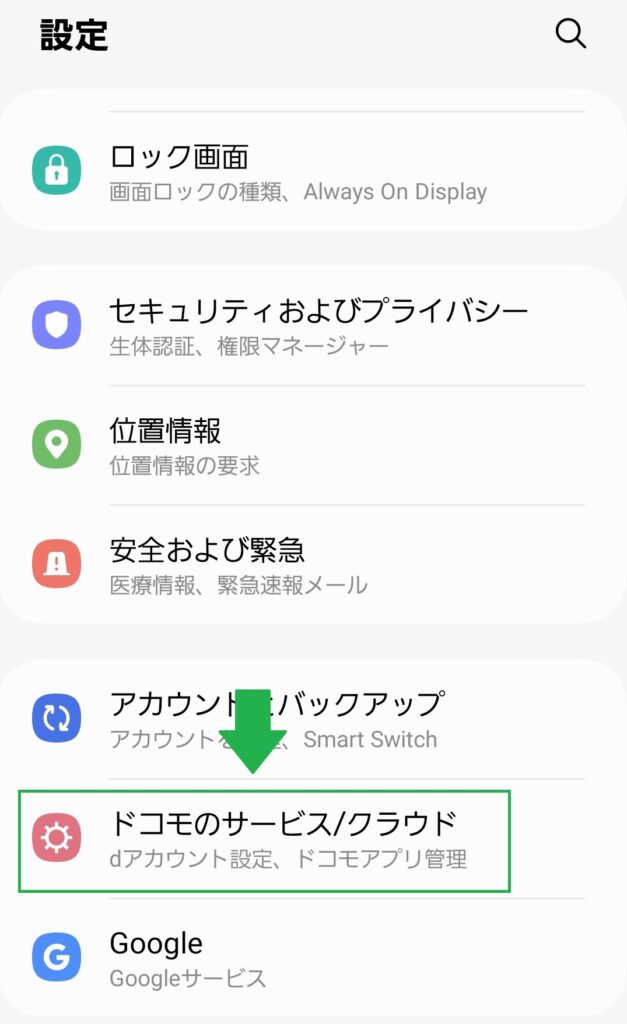
一番上の『dアカウント設定』へ進む
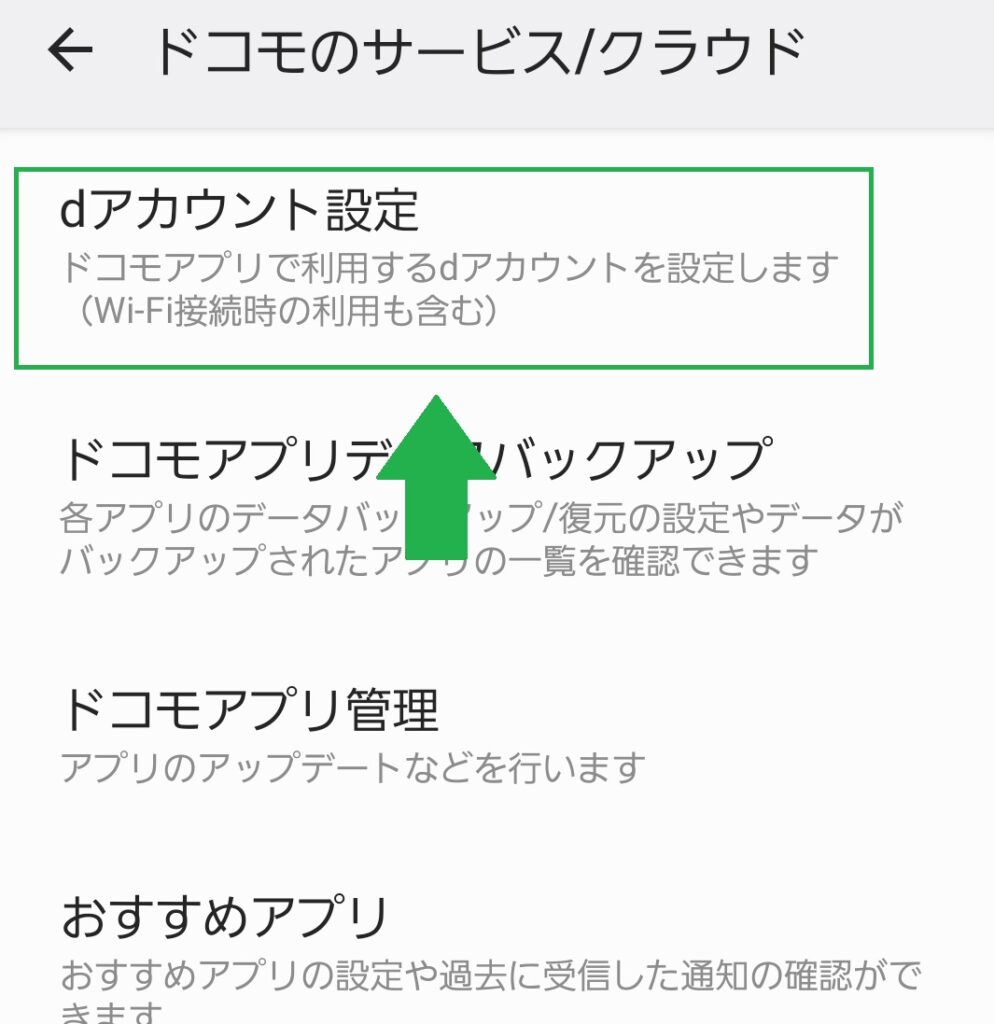
※iPhoneの人はdアカウントアプリをインストールしたら、ここから見てください
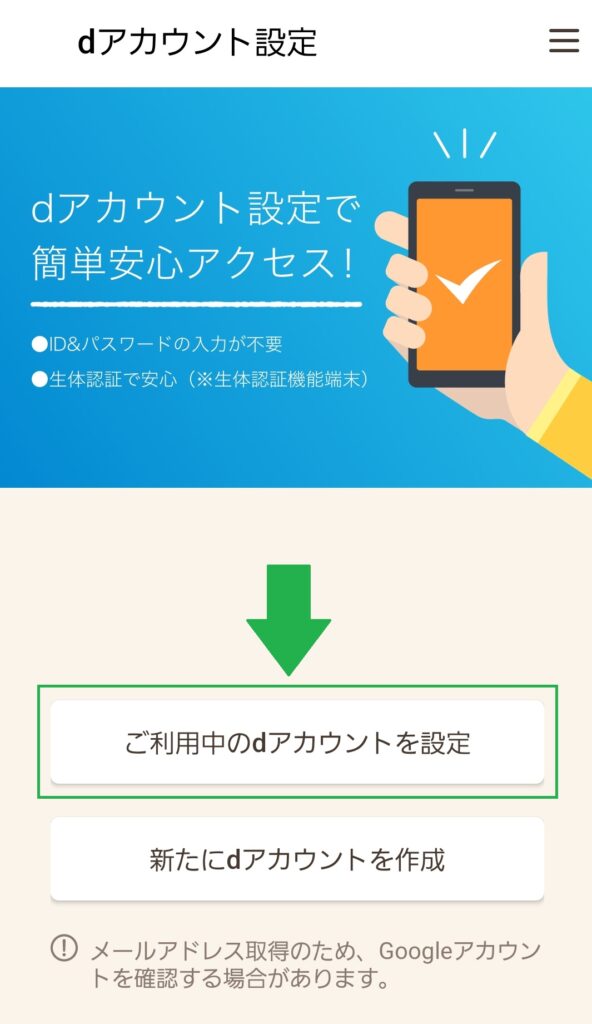
4桁のネットワーク暗証番号を入力し、設定するを押下
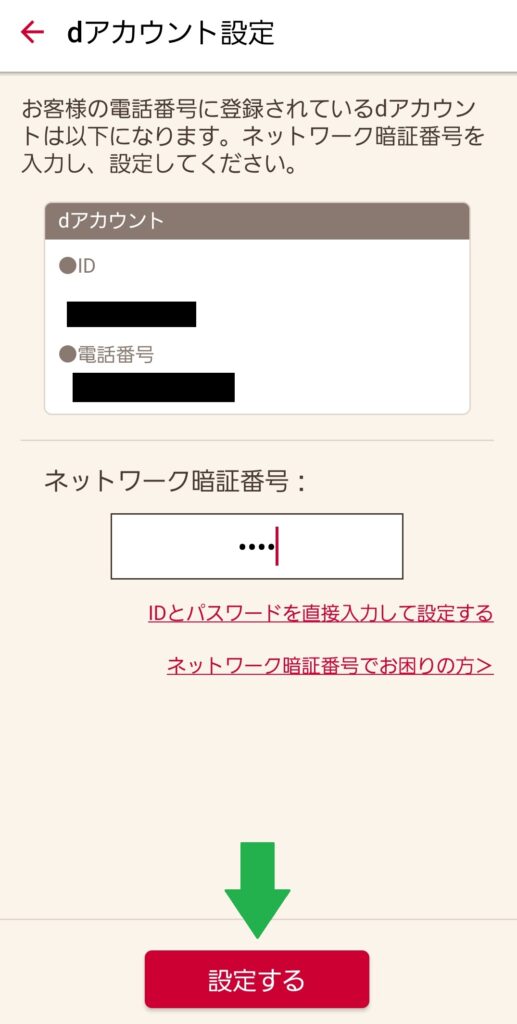
生体認証または画面ロックのチェック項目で『設定する』にチェックを入れ、OKを押下
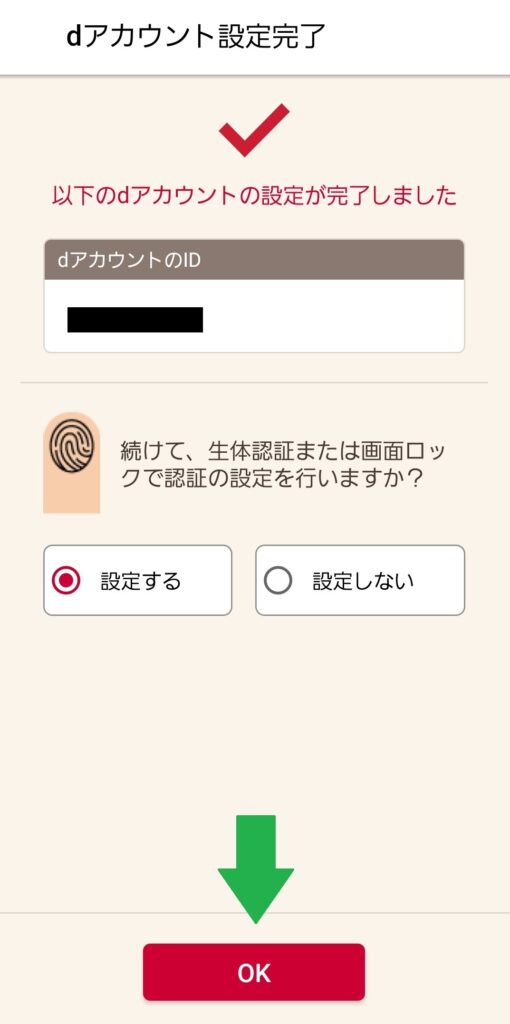
この画面でも『設定する』にチェックを入れてOKを押下
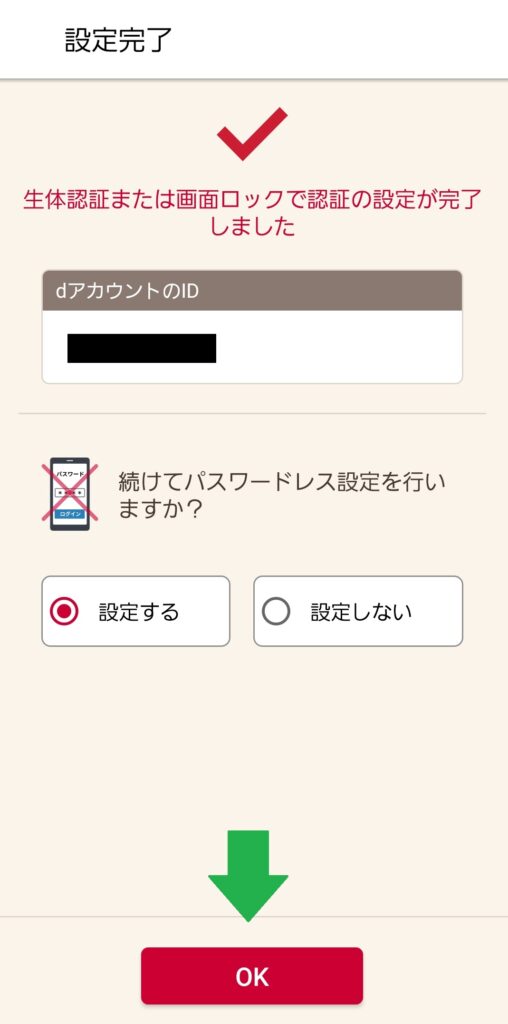
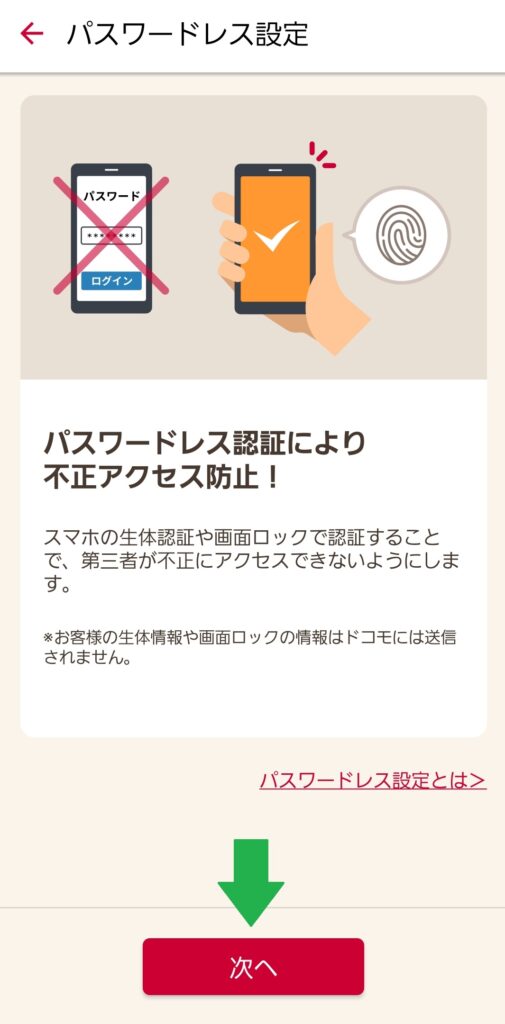
これで『いつもパスキー設定』の設定は完了
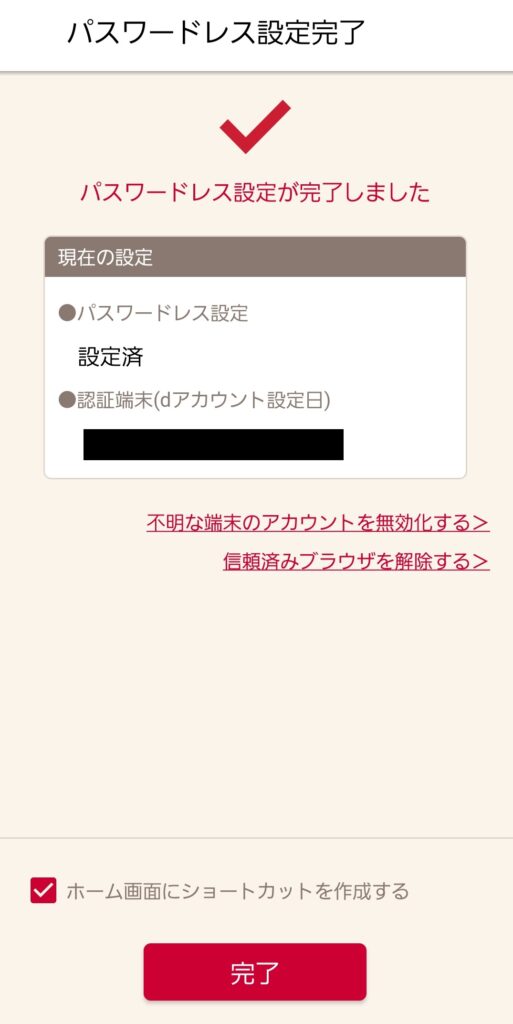
設定が完了すると、dアカウントアプリは以下のような画面になります。
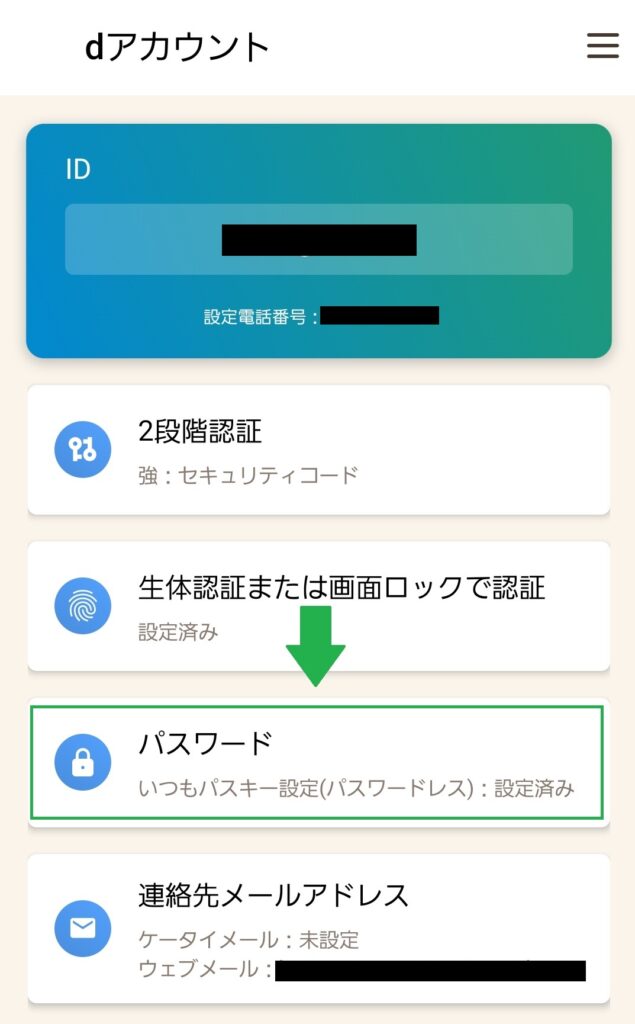
一旦Wi-Fiに繋ぎなおす【ON⇔OFF】※念のため
確実に実施するため、この時Wi-Fiに繋がっていてもいなくても繋げなおす
My docomoからログアウトする
これは必須です!
ログアウトの方法は以下のとおりです
My docomoのTOPに入ったら右上の『Ξ』を押下
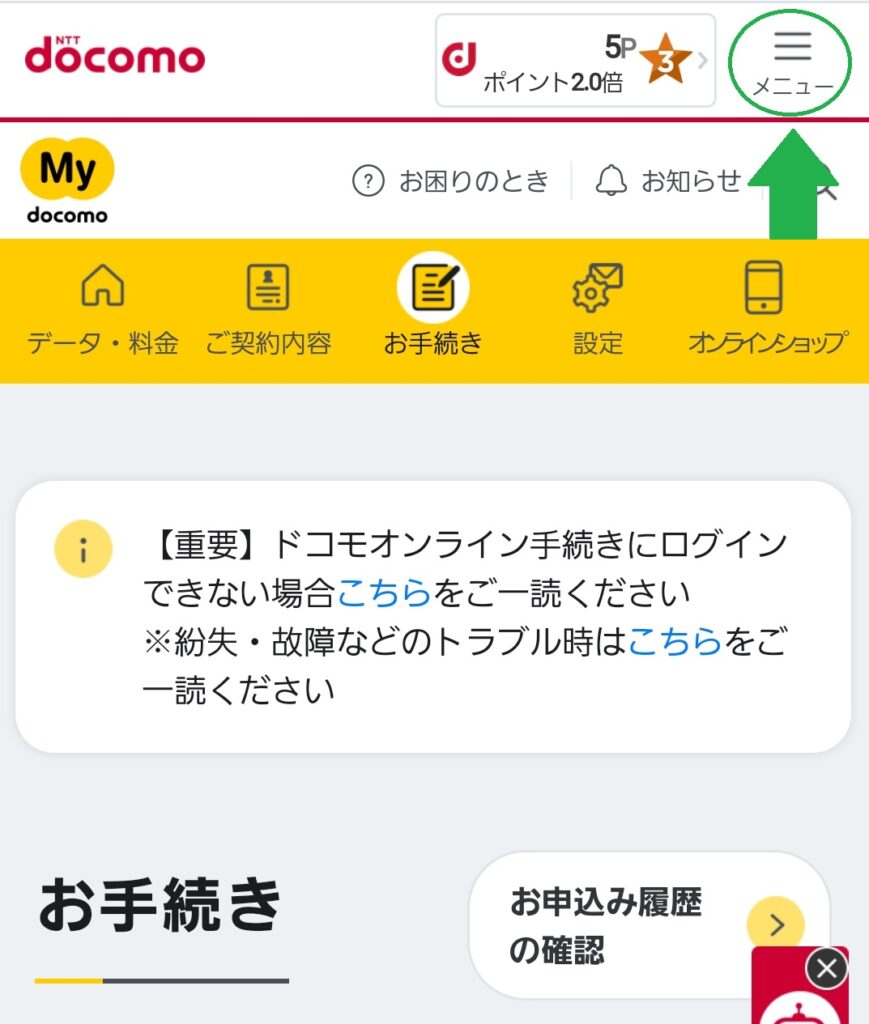
ログアウトを押下
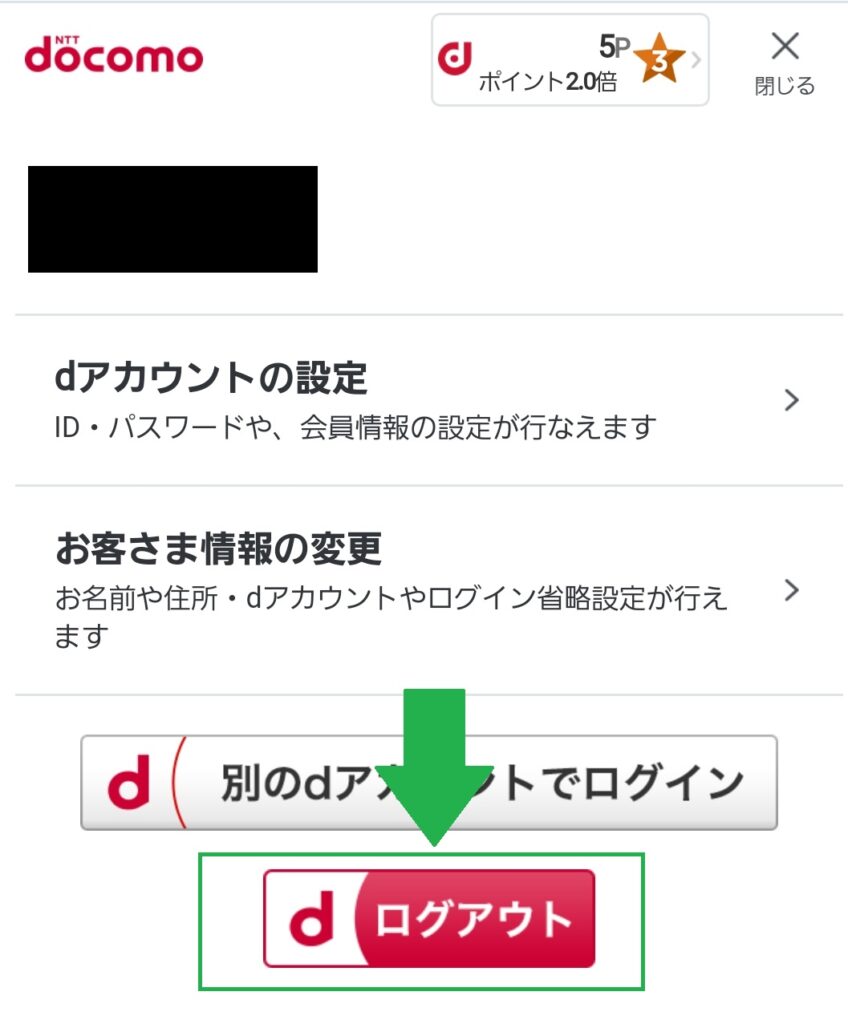
My docomoにログインしなおす
認証画面はスクリーンショットが撮れないため、画像はありませんが
My docomoのTOPページに戻ると、必ずどこかにログインするというような表示があります
そこを押してログインしてください
ここで必ず確認してほしいのが
ログインの際に、先ほど設定した
『いつもパスキー設定』で認証がおこなわれるかどうかです
生体認証か画面ロックでのログインができればOKです
dアカウントのパスワードを求められた場合はログアウトからやり直してください
My docomoにログインできたら、いよいよ解約の手続き
黄色い帯状のメニューから『お手続き』を押下
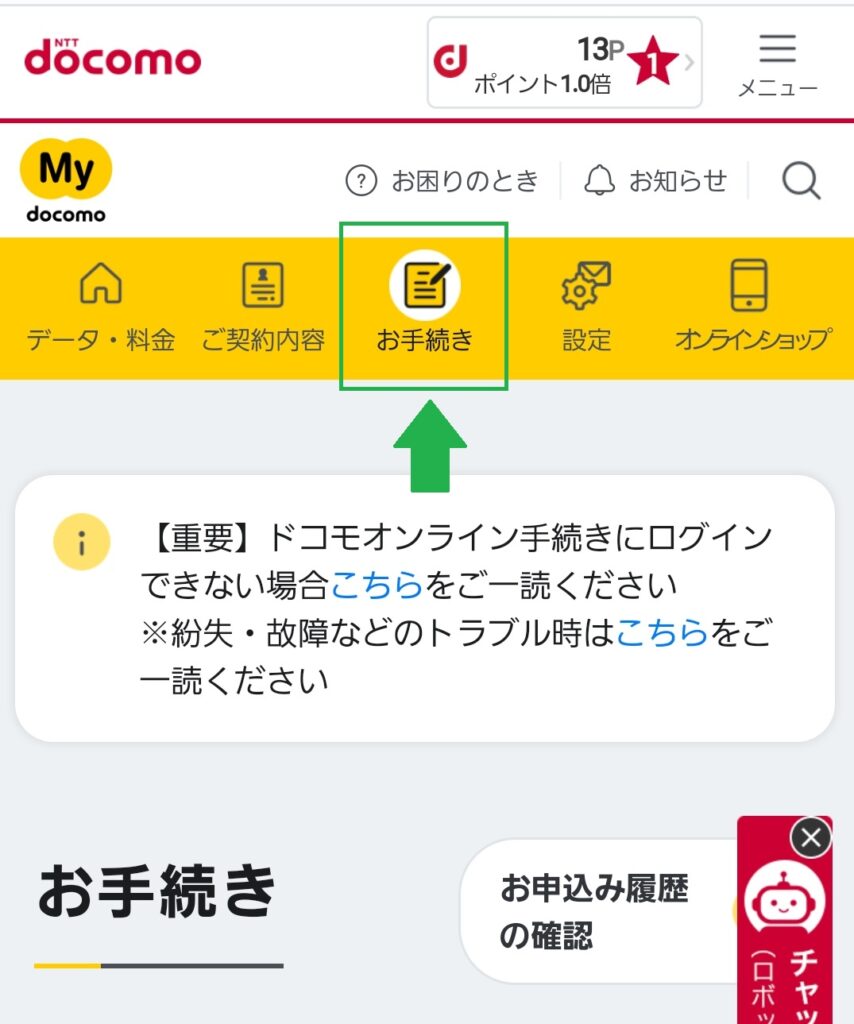
カテゴリで探すの中にある『解約・その他』を押下
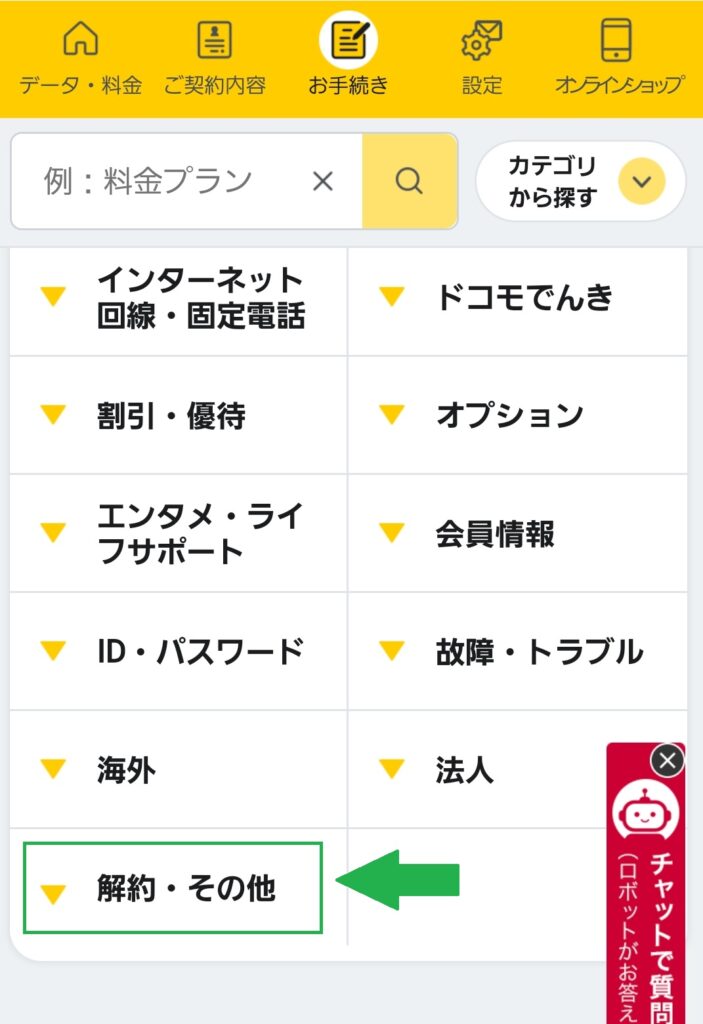
『回線の解約』を押下
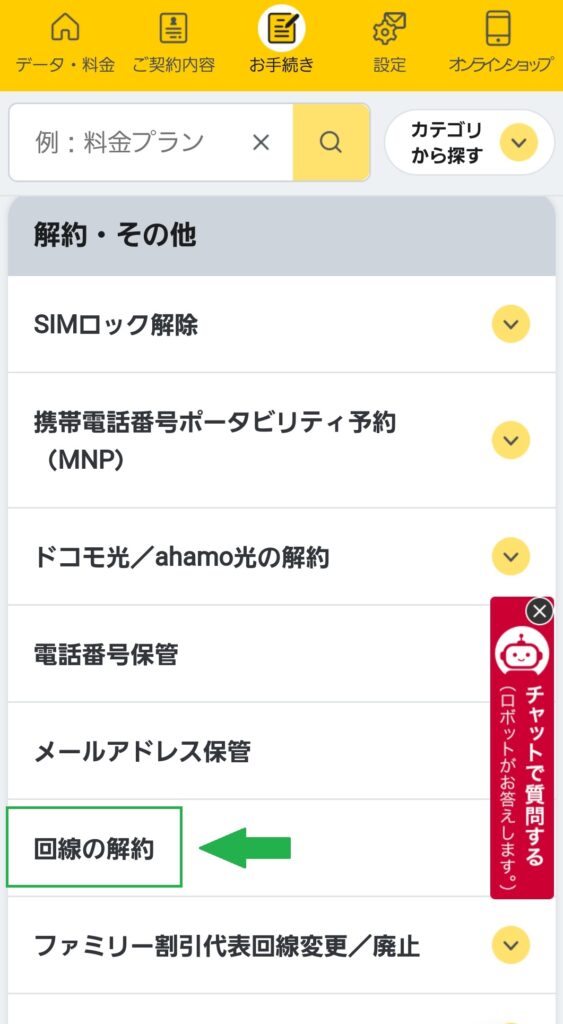
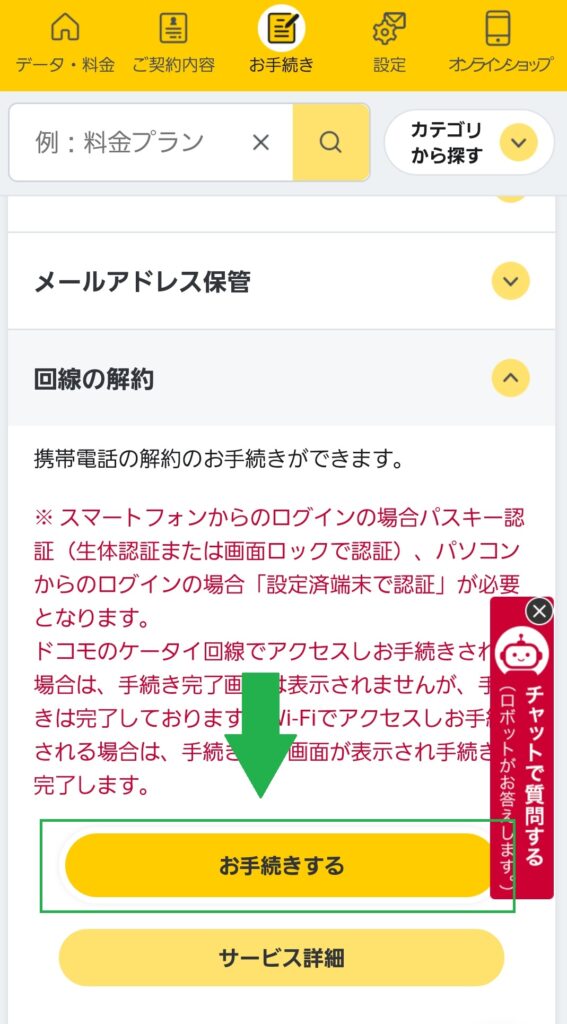
この画面が出ればOK
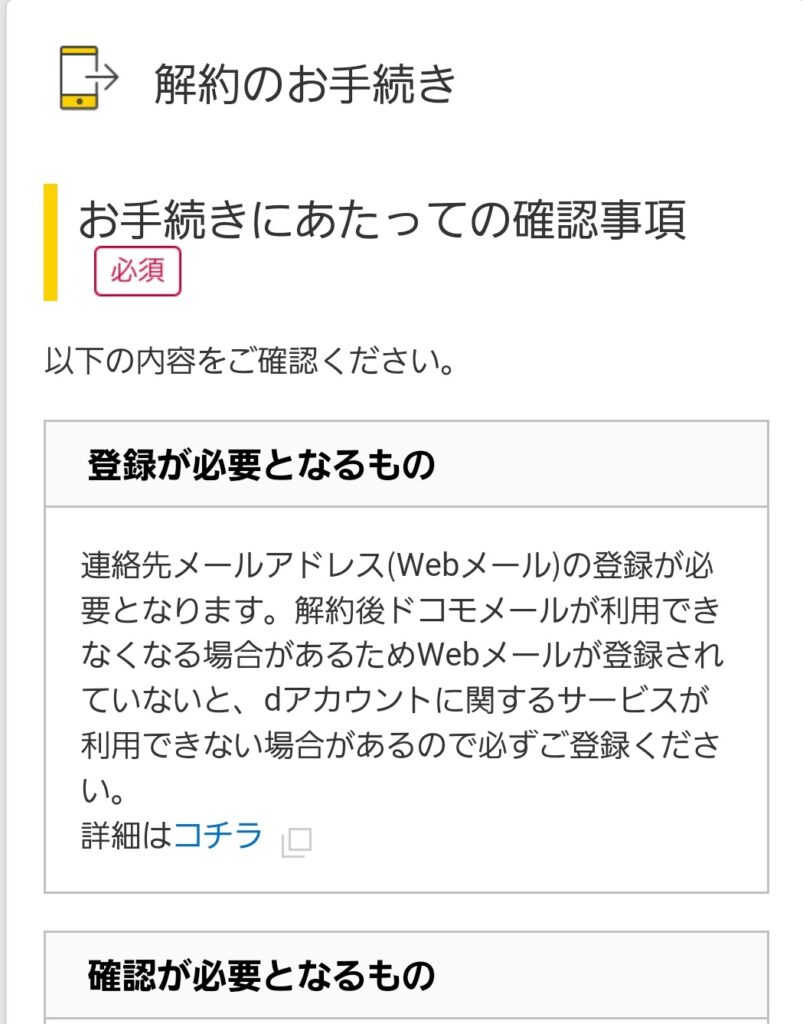
ここまでできたら後は画面の案内に沿って進めるだけです!
おめでとうございます
これで晴れて解約できるというわけです
手続き時のポイント
・『いつもパスキー設定』の設定後は必ずログインのし直しが必要
・解約の手続きをおこなう時はWi-Fiに接続しなくてはいけない
・ドコモもahamoもやり方は同じ
・MNP予約番号発行も基本は同じ
※Wi-Fiをオフの状態なら『いつもパスキー設定』なしで発行可能な場合もあり
とくかくやってみてほしい
ドコモオンラインで解約できないという人はとにかくやってみてください
ポイントは上にも書きましたが、いつもパスキー設定を設定した後は、
そのまま手続きしようとしてはいけません
一回ログアウトしてログインのし直し(認証のし直し)が必ず必要です
Wi-Fi接続も忘れずに!
上記を守ればきっと解約できるはずです
ちなみに自分のdアカウントがわからないという場合には、
以下の操作も試してみてください
【オマケ】dアカウントの確認方法
①SIMカードの入ったスマホでWi-Fiをオフにする
②以下のURLにアクセスする
③4桁のネットワーク暗唱暗号を入力する
URL:https://id.smt.docomo.ne.jp/cgi7/id/menu
URLへのアクセスができない場合は以下の手順で進んでください
①My docomoで検索
②黄色いタブメニューの中から『設定』を選択
③『会員情報(ID/パスワードの設定など)』の中の
『dアカウントのID/パスワード』
④設定を確認・変更する
上記の操作をおこなうと、自分の回線のdアカウントが表示されます
必ず回線認証させる必要がありますので
Wi-Fiをオフにしてネットワーク暗証番号で認証しているかを確認しましょう
ログインしているdアカウントが違う場合は
もちろん何度手続きをおこなってもできないので
不安な方は先に確認しておきましょう!